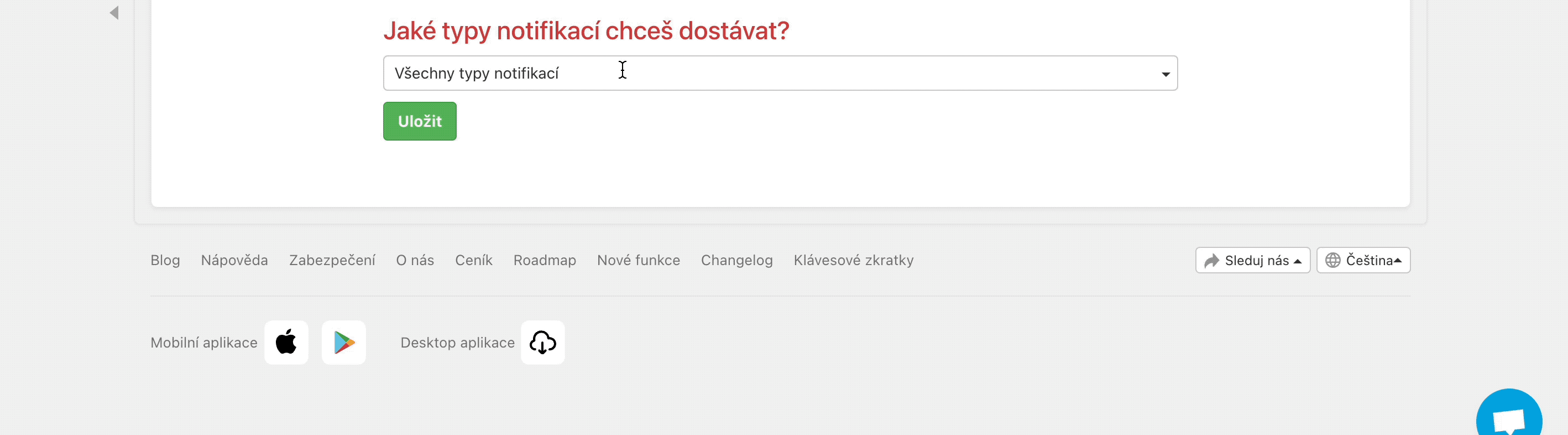Upozornění v aplikaci funguje podobně jako na Facebooku. V modré liště vpravo se objevuje červené číslo udávající počet nových notifikací.
Žlutě zobrazená jsou nepřečtená upozornění. Přes ikonu oka můžete upozornění nastavit jako přečtené.
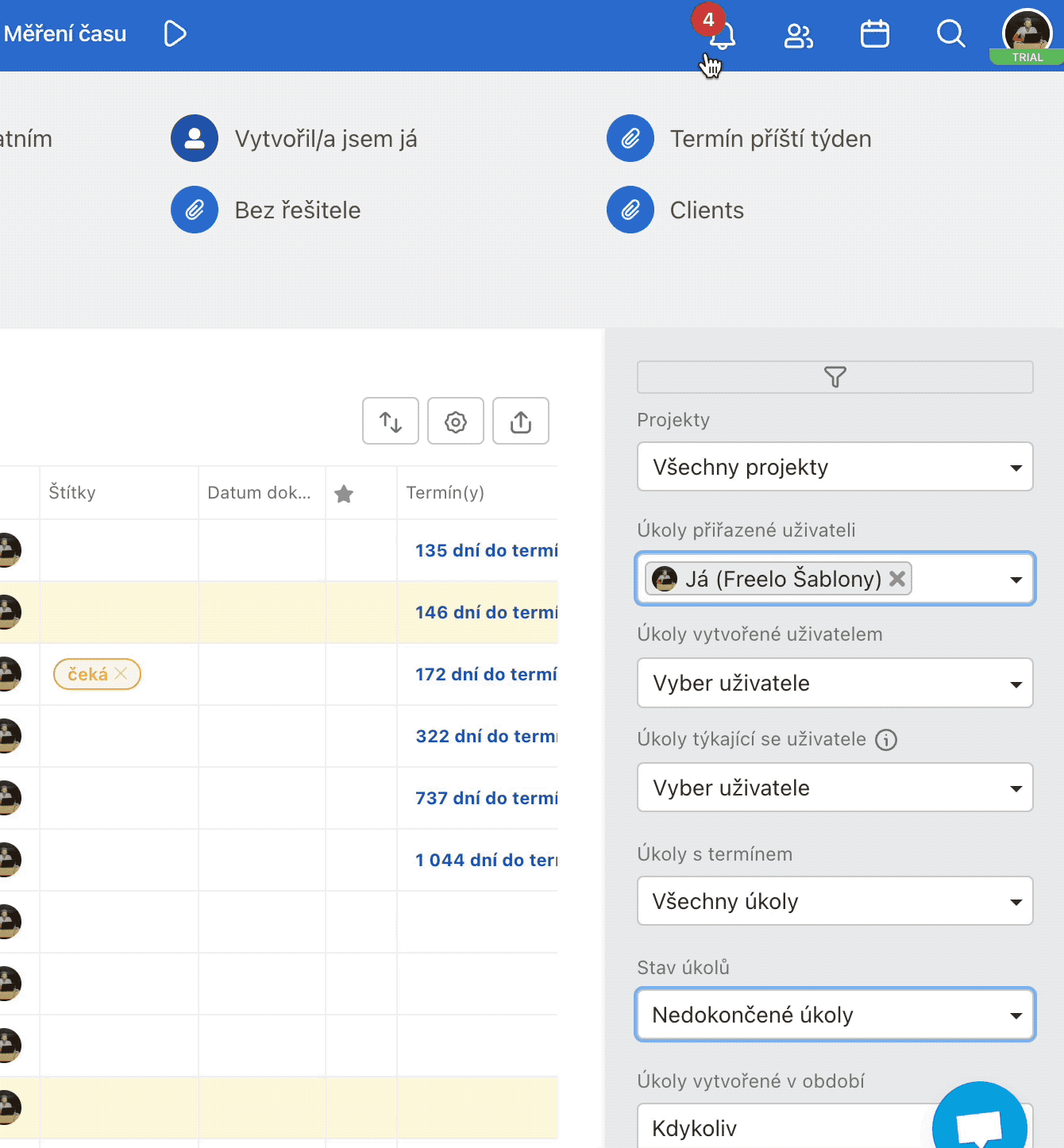
Každé upozornění má trojtečkové menu přes které můžete nastavit:
- Sledování daného úkolu
- Připomínku úkolu
- Přidat úkol do Moje priority úkolů
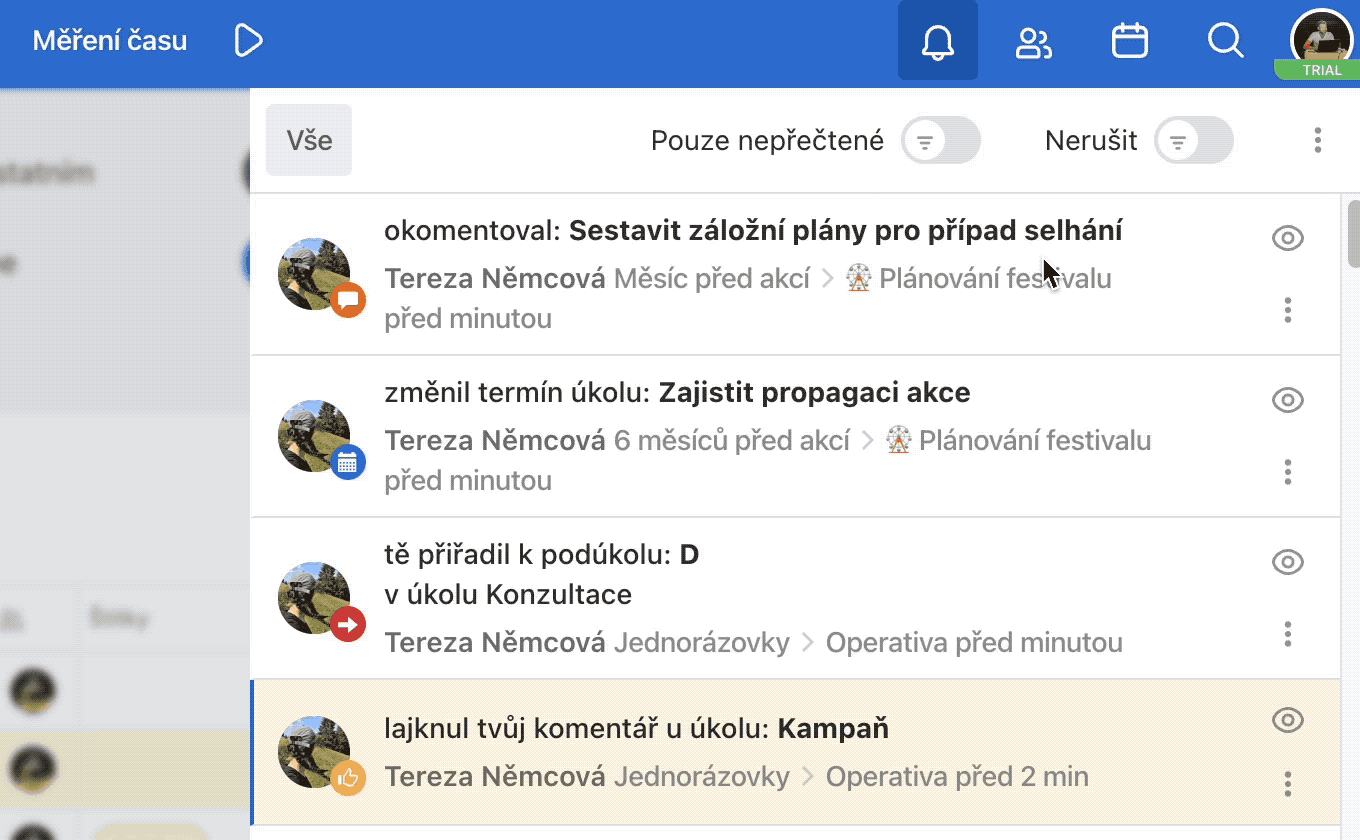
Kdy dostanete nové upozornění
- Když někdo okomentuje vámi vytvořený úkol.
- Když někdo dokončí vámi vytvořený úkol/podúkol.
- Když někdo obnoví vámi vytvořený úkol.
- Když někdo okomentuje úkol, který sledujete.
- Když vás někdo zmíní v textu komentáře u úkolu.
- Když někdo změní termín u vámi vytvořeného úkolu.
- Když někdo vytvoří veřejný odkaz na vašem úkolu.
- Když se blíží termín úkolu.
- Když jiný uživatel zvolí, že vás chce informovat o úpravě komentáře.
Kdy se stanete sledujícím
Seznam situací, kdy se automaticky stanete sledujícím úkolu nebo podúkolu, na základě jiné akce:
- Úkol vytvoříte.
- Úkol okomentujete.
- K úkolu vás někdo přiřadí.
- U úkolu vás někdo zařadí ke sledujícím.
- Sám kliknete na Sledovat úkol.
Klávesová zkratka pro zobrazení detailu úkolu
Pokud si chcete zobrazit detail úkolu nebo podúkolu rovnou z notifikačního centra, využijte k tomu klávesovou zkratku. Když jste myší nad notifikací, stiskněte klávesu Q. Zobrazí se modální úkolu, kde můžete komentovat, vykazovat a dělat další akce.
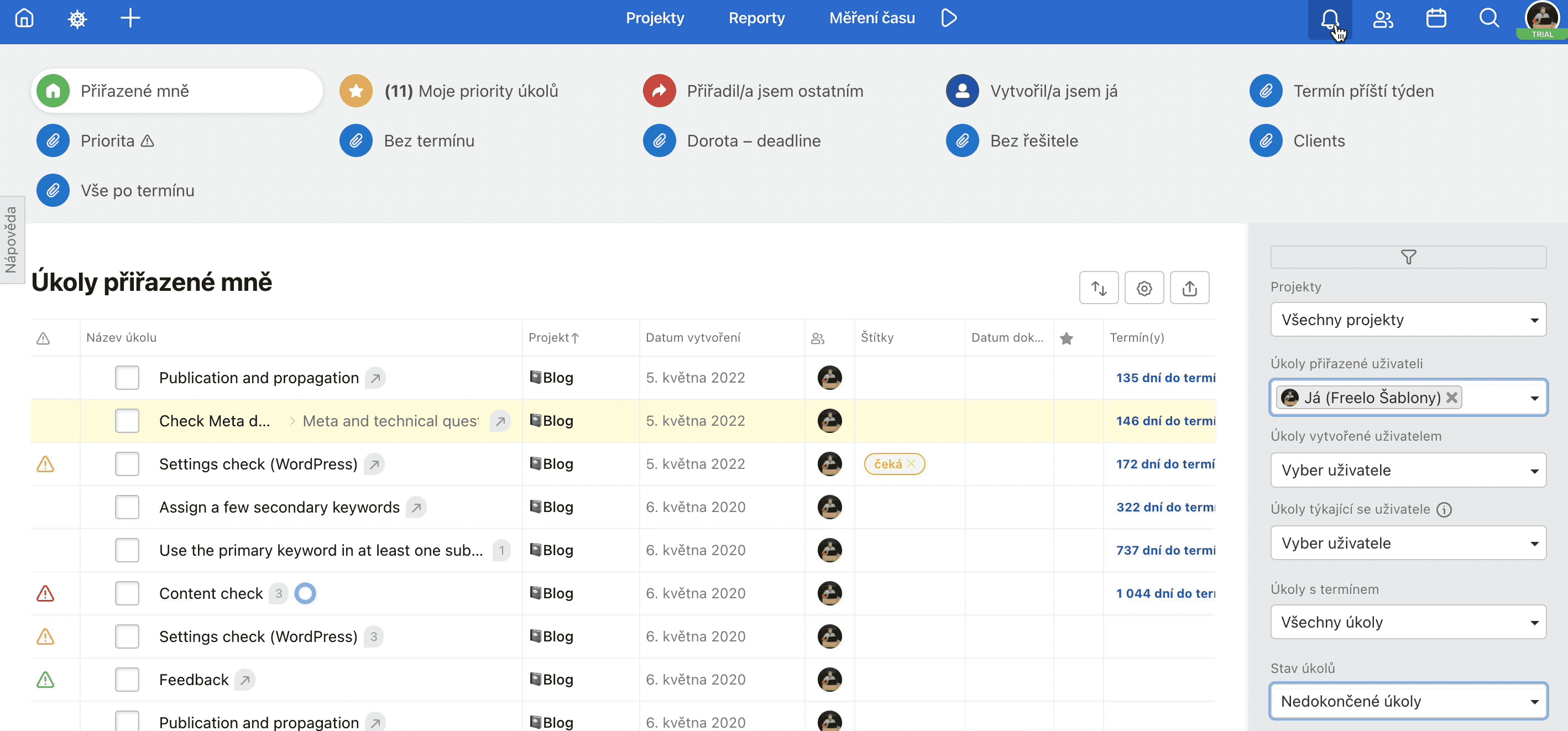
Filtrování notifikací
Notifikací je spoustu a někdy se potřebujete zpětně podívat třeba jen ty z konkrétního projektu, nebo konkrétního typ (např. přiřazení úkolu apod.) nebo od konkrétního uživatele. Tohle nyní zvládnete hravě s filtrací na stránce Všech notifikací, kam se prokliknete přes Vše v levé horní části centra notifikací.
Stačí kliknout na zvoneček ve Freelu a poté na Vše.
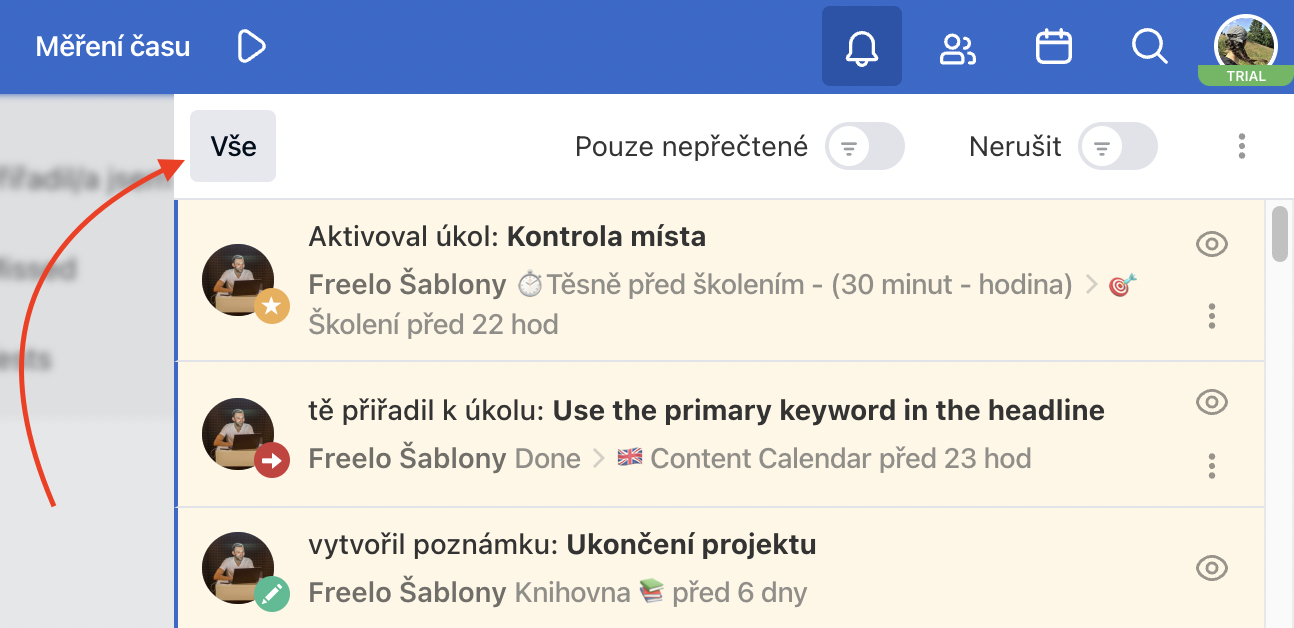
Zobrazí se všechny notifikace a v horní části lze filtrovat dle uživatelů, typu notifikací nebo projektů, případně i dle časového rozpětí.
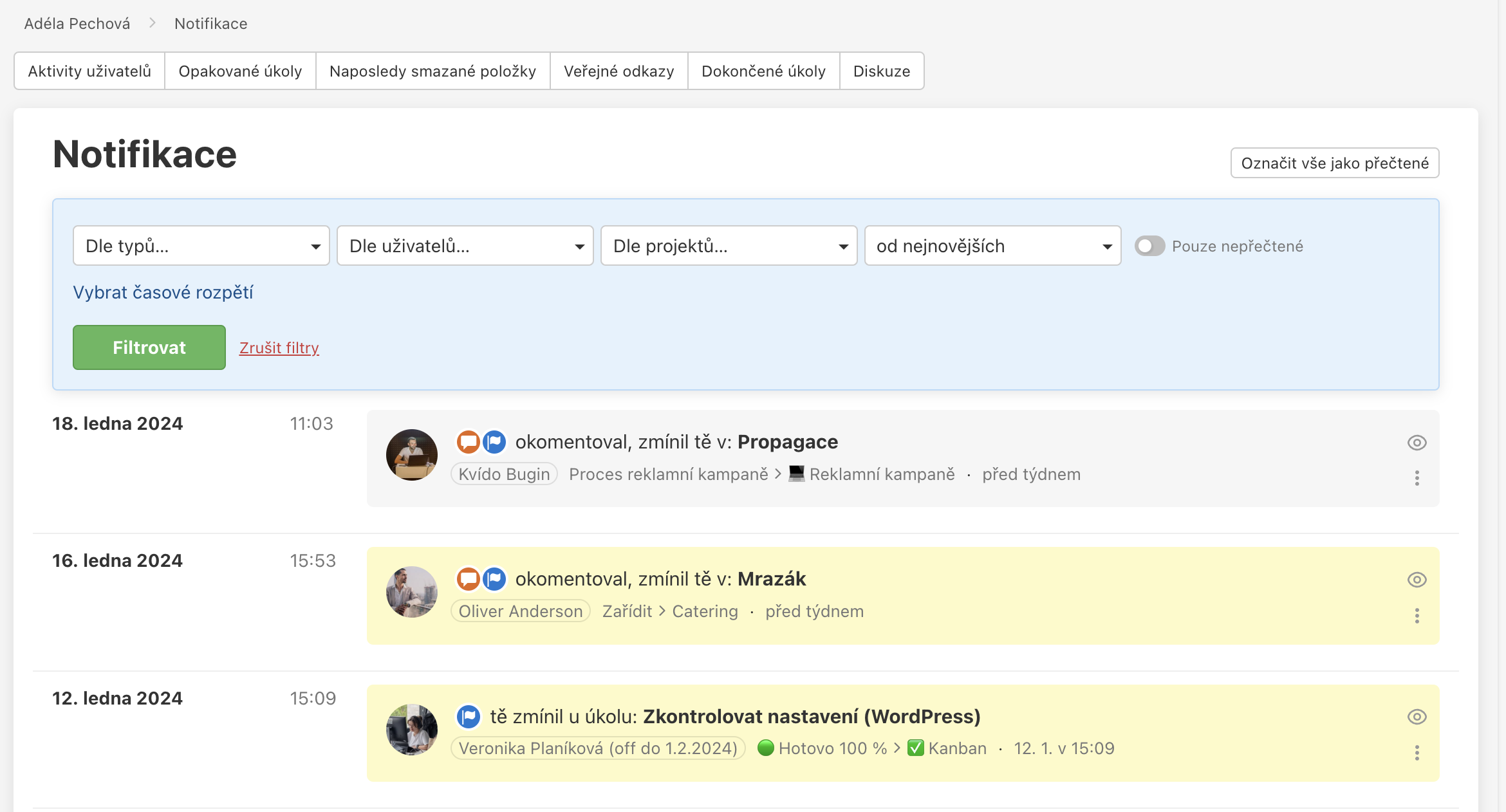
Filtr časového rozpětí na stránce Notifikace
Při filtrování úkolů si můžete zvolit i časové období, z kterého chcete notifikace zobrazit – stačí kliknout na Vybrat časové rozpětí, zadat údaje a filtrovat.
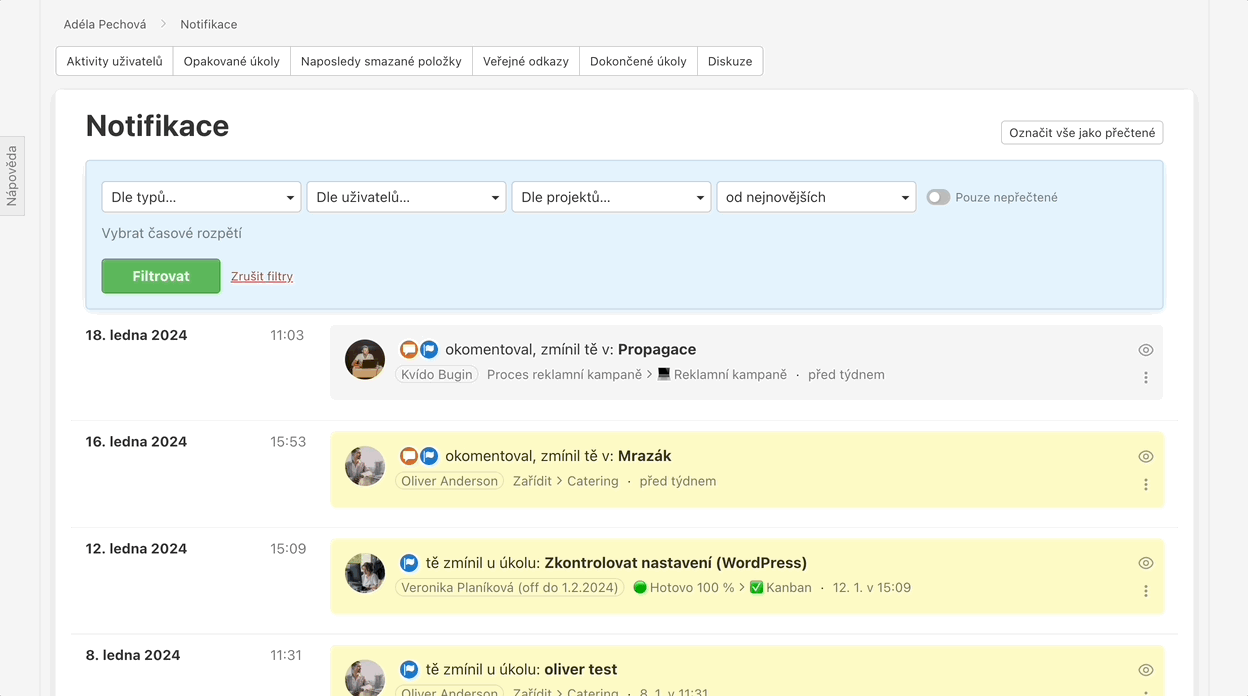
Nastavení notifikací
Časové omezení nebo (dočasné/trvalé) vypnutí notifikací
Když Freelo využíváte pro plnění svých pracovních povinností, je možné, že budete chtít omezit i zasílání notifikací na svou pracovní dobu. Pro tyto případy má Freelo snadné řešení a stačí v Nastavení v sekci Notifikace vybrat časy, kdy chcete upozornění dostávat.
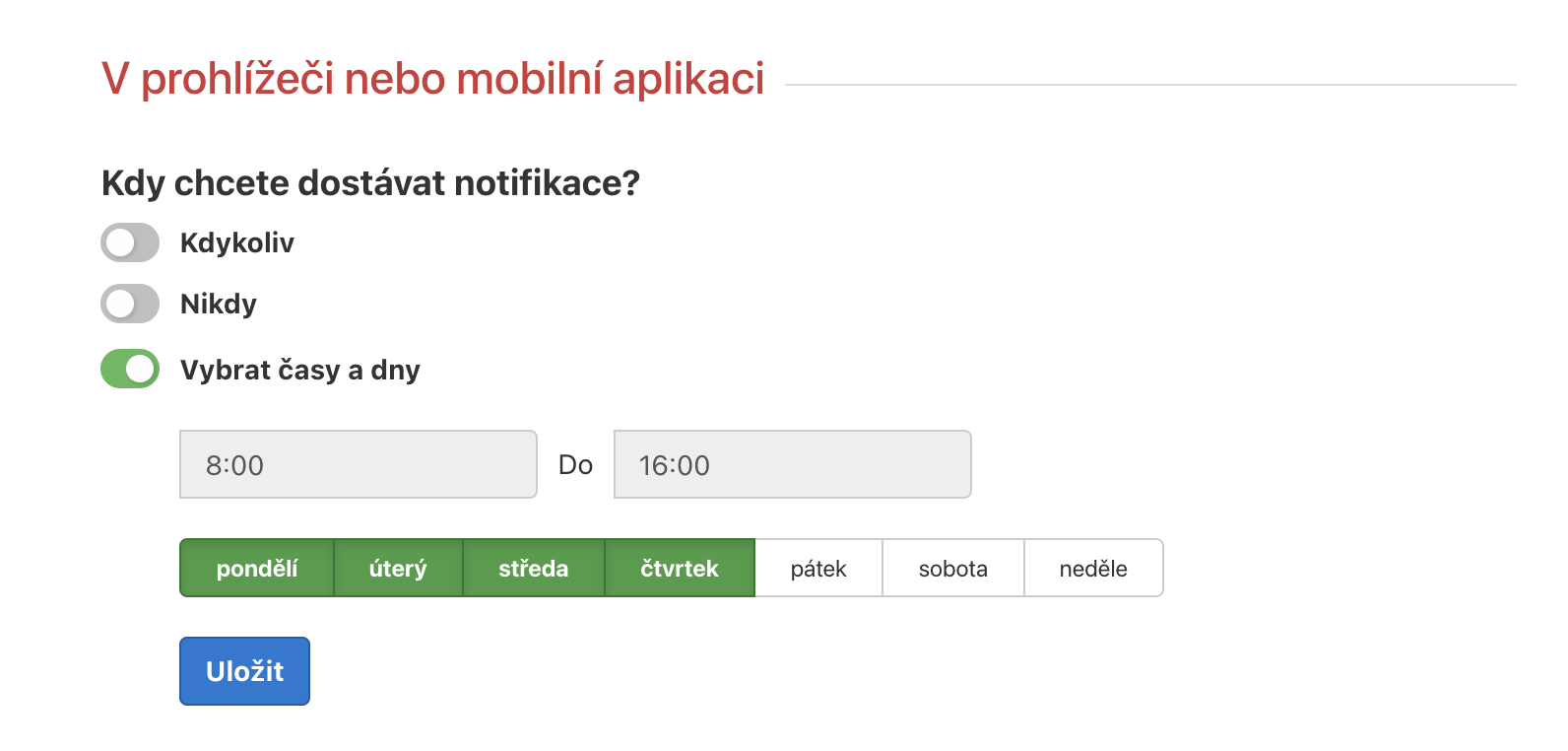
Pokud dostanete notifikaci mimo povolené časové rozmezí, zvoneček ve Freelu zůstane v klidu, notifikaci vám prozatím neukáže a vy můžete ničím nerušeně užívat volna. Po návratu k práci stačí zvoneček rozkliknout a ztlumené notifikace uvidíte žlutě podbarvené.
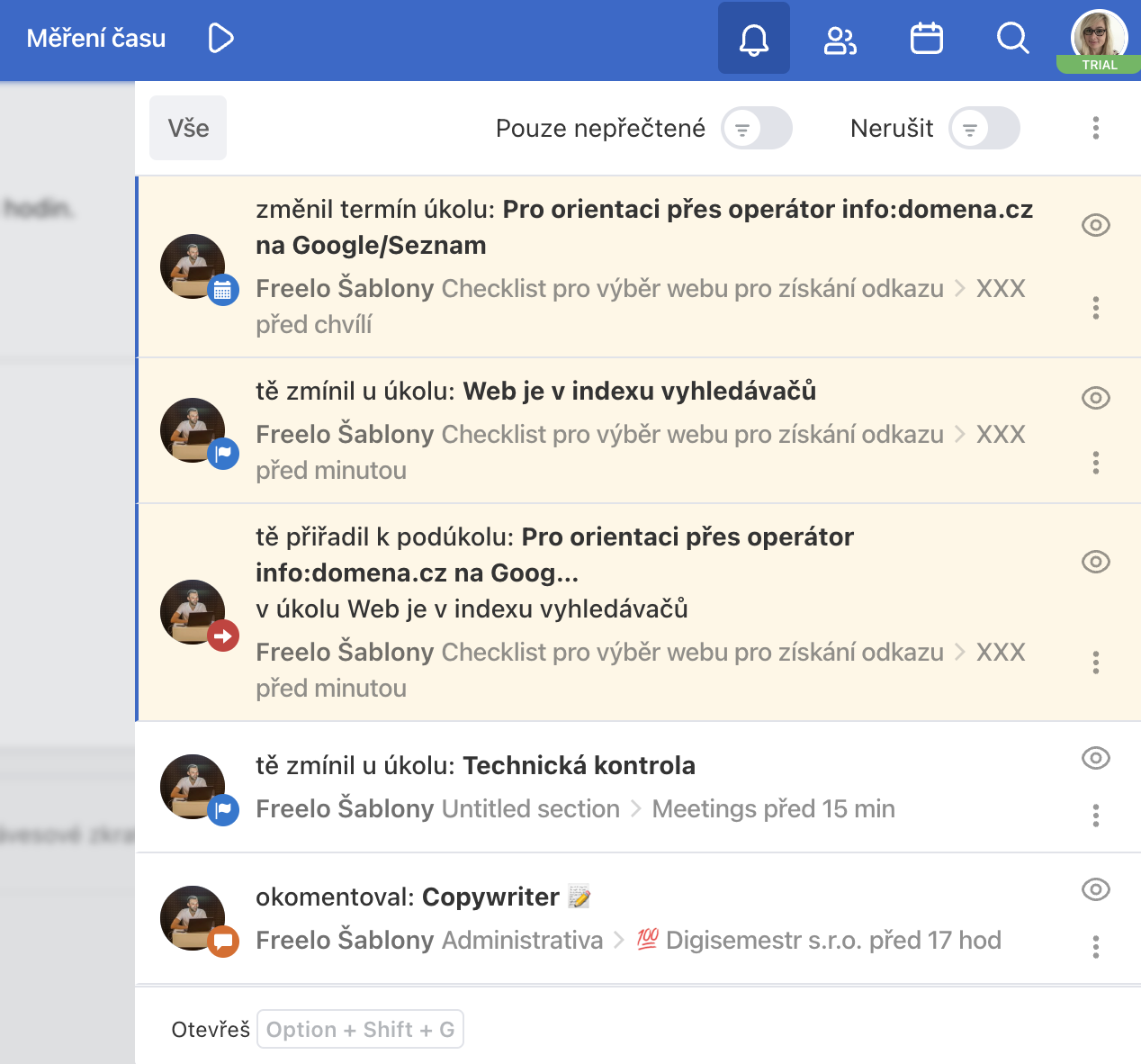
Mód Nerušit
Stejně funguje i ztlumení notifikací přes mód Nerušit. Ten zapnete jednoduše přepnutím tlačítka po rozkliknutí notifikačního zvonečku.
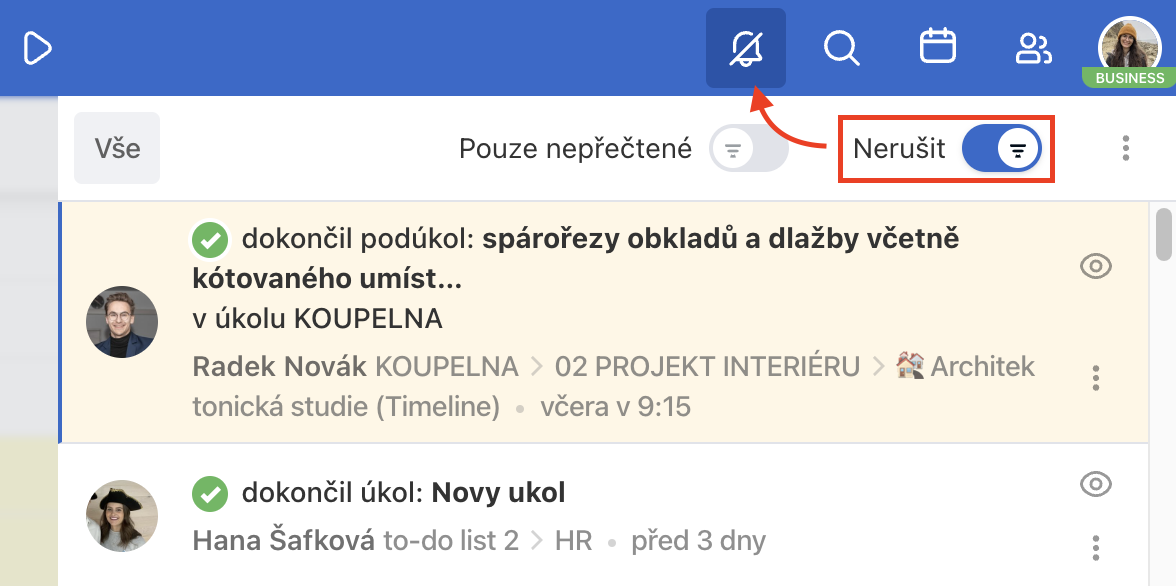
Notifikace ke konkrétním projektům
Chcete do zvonečku dostávat notifikace jen z pár projektů, na kterých aktuálně pracujete? Přejděte přes svůj profil do Nastavení > Notifikace > Notifikace u projektů v dolní části stránky. Zapněte checkbox Jen u některých projektů (tím se automaticky vypne checkbox U všech projektů) a vyberte projekty, ze kterých vám mají chodit upozornění. Svoje nové nastavení nezapomeňte uložit!
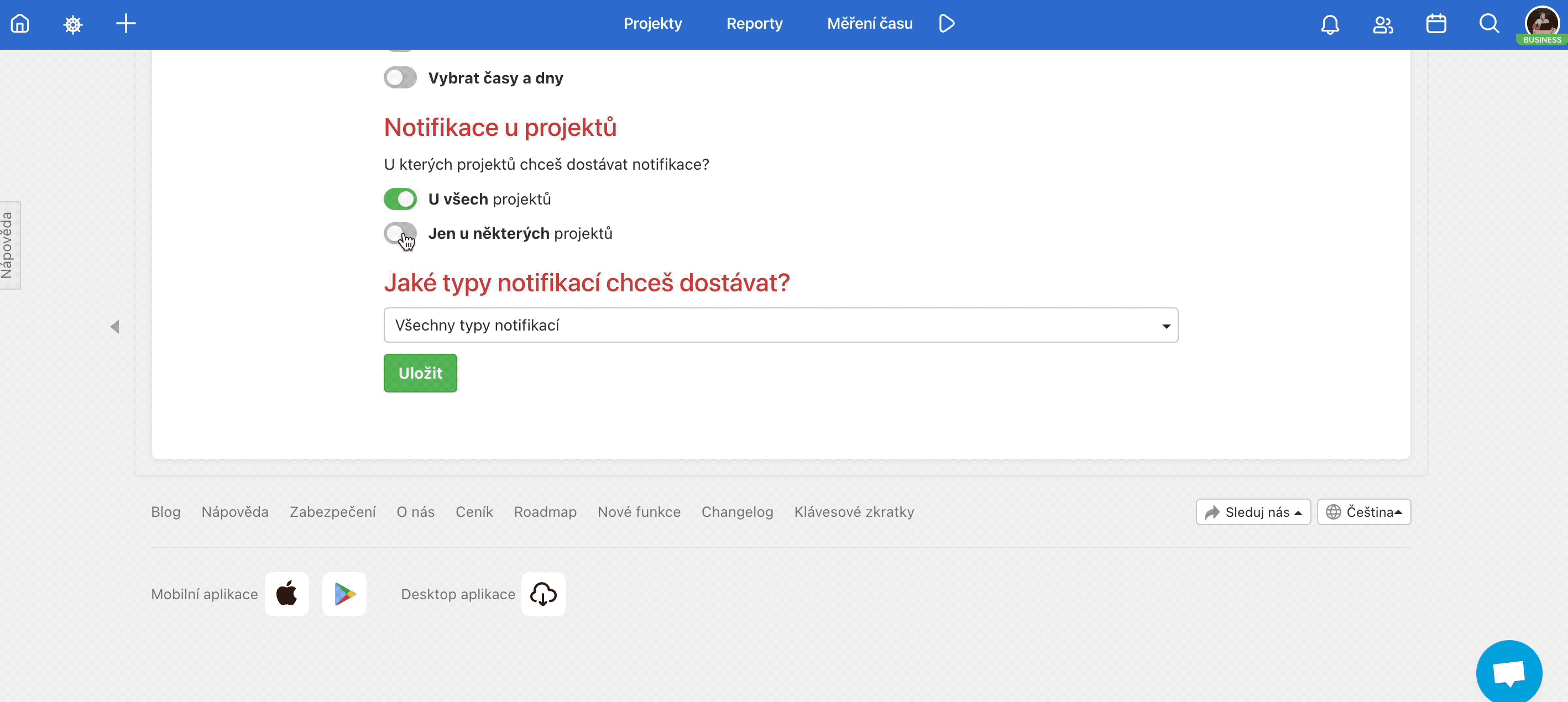
Zapnutí konkrétních typů notifikací
Jsou pro vás důležité změny deadlinů úkolů, ale třeba lajky ke komentářům vás zbytečně spamují? Nastavte si přesně na míru, které notifikace vám mají chodit do zvonečku. Přejděte přes svůj profil do Nastavení > Notifikace > Jaké typy notifikací chceš dostávat? úplně dole na stránce.
Typy notifikací jsou seřazené do kategorií:
Zaklikněte notifikace, které chcete dostávat a nastavení uložte.